Cara memadam sandaran sembang whatsapp secara kekal di telefon Android
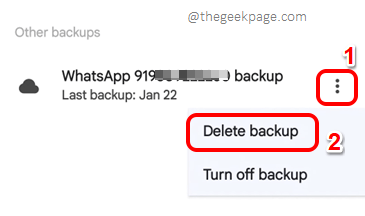
- 3354
- 345
- Marcus Kassulke
Anda mungkin memadamkan sembang WhatsApp dari aplikasi WhatsApp anda dan beberapa hari kemudian, apabila anda memulihkan sembang dari sandaran anda, sembang yang pernah anda hapus mungkin memutuskan untuk kembali kepada anda sekali lagi. Kepentingan privasi dan keselamatan dan kerahsiaan sangat penting dalam era ini, dan kebangkitan semula mesej WhatsApp yang dipadam pasti akan mengejutkan beberapa!
Begitu juga cara anda boleh memadam sembang WhatsApp secara kekal? Baik, pasti ada! Kami telah mengetepikan artikel ini menjadi 3, dan anda harus mengikuti langkah -langkah dalam semua 3 bahagian untuk menghapuskan sembang WhatsApp anda secara kekal. Oleh itu, tanpa berlengah lagi, mari kita lompat terus ke dalam artikel itu, adakah kita?
Isi kandungan
- Bahagian 1: Padam sembang WhatsApp dari aplikasi WhatsApp
- Bahagian 2: Padam sandaran sembang whatsapp dari google drive
- Bahagian 3: Padam sandaran sembang whatsapp dari storan dalaman
Bahagian 1: Padam sembang WhatsApp dari aplikasi WhatsApp
Yang pertama yang anda boleh cuba lakukan ialah memadamkan sembang dari aplikasi WhatsApp anda sendiri. Mari lihat bagaimana anda boleh memadam sembang dengan mudah dari aplikasi WhatsApp anda di langkah di bawah.
Seksyen 1.1: Cara memadam satu sembang
Sekiranya anda ingin memadam hanya satu sembang, langkah -langkah di bawah adalah yang perlu anda ikuti.
Langkah 1: Pelancaran The WhatsApp permohonan dan lama Pada sembang yang anda mahu padamkan. Sebaik sahaja ia dipilih, tekan Padam butang di bahagian kanan atas skrin.
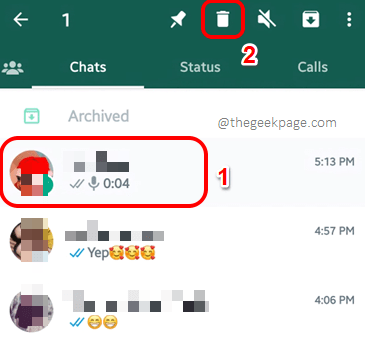
Langkah 2: Apabila anda mendapat tetingkap pengesahan berikut Perubahan untuk membersihkan atau memadam sembang, memukul Teruskan butang untuk meneruskan.
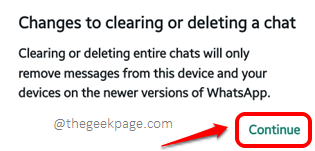
Bahagian 2.1: Cara memadam semua sembang dalam satu perjalanan
Sekiranya anda ingin memadam semua sembang dalam satu perjalanan dan bukan hanya satu sembang, anda hanya perlu mengikuti langkah -langkah berikut.
Langkah 1: Di sudut kanan atas skrin, klik pada 3 titik menegak ikon untuk melihat Lebih banyak pilihan menu.
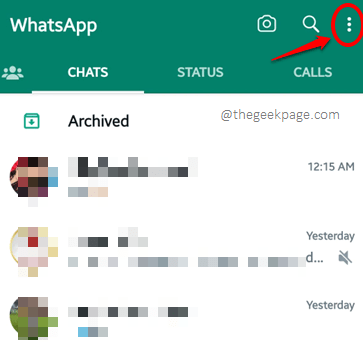
Langkah 2: Dari menu kecil yang berkembang, klik pada Tetapan pilihan.
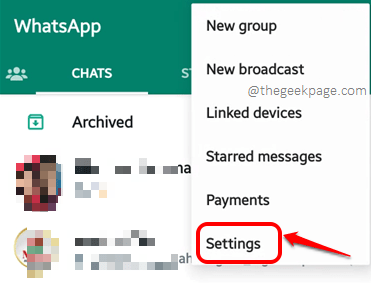
Langkah 3: Seperti seterusnya, klik pada Berbual pilihan.
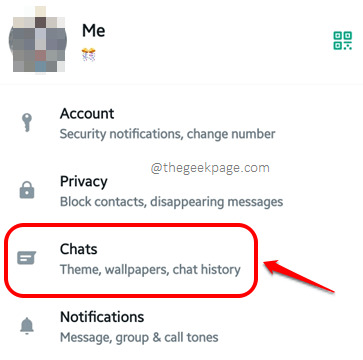
Langkah 4: Pada skrin sembang, klik pada Sejarah sembang Pilihan Seterusnya.
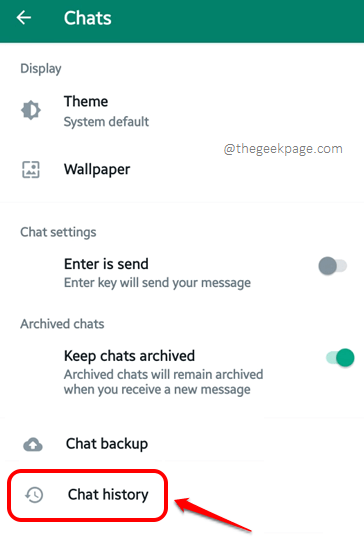
Langkah 5: Sekarang anda akan berada di Sejarah sembang skrin dan anda perlu mengklik pada Padam semua sembang pilihan untuk memadam semua sembang dalam satu perjalanan.
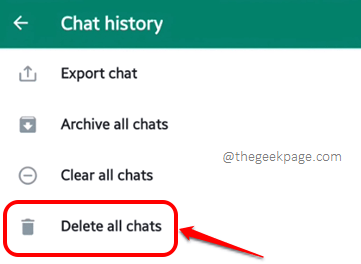
Langkah 6: Apabila tetingkap pengesahan berikut muncul, klik pada Teruskan butang untuk meneruskan operasi padam.
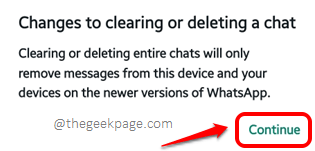
Bahagian 2: Padam sandaran sembang whatsapp dari google drive
Sekarang anda telah memadamkan sembang dari aplikasi WhatsApp anda, mari kita pergi ke hadapan dan hapus sembang dari sandaran Google Drive juga, sehingga sembang yang dipadam tidak kembali kemudian untuk lawatan.
Langkah 1: Buka laci aplikasi dan lancarkan Google Drive permohonan.
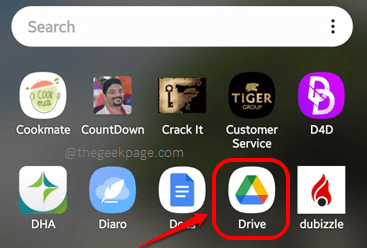
Langkah 2: Apabila aplikasi dilancarkan terbuka, pastikan anda log masuk ke akaun Google yang sama yang anda gunakan untuk menyimpan sandaran akaun WhatsApp anda. Kemudian, di sudut kiri atas skrin, klik pada 3 baris mendatar ikon untuk melihat lebih banyak pilihan tersedia.
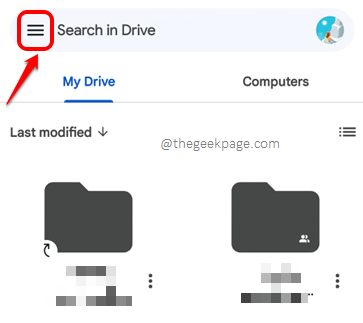
Langkah 3: Dari senarai pilihan yang tersedia, klik pada Sandaran pilihan.
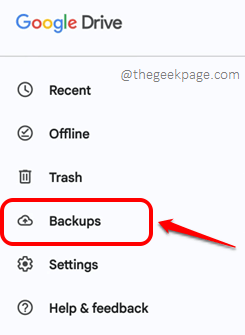
Langkah 4: Sekarang di bawah Sandaran lain seksyen, anda sekarang dapat melihat sandaran dengan namanya bermula dengan WhatsApp. Seperti yang anda fikirkan, ini adalah sandaran WhatsApp anda. Klik pada 3 titik menegak ikon yang berkaitan dengannya dan memukul Padam sandaran pilihan. Itu.
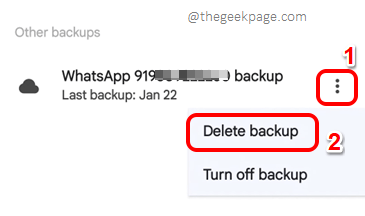
Bahagian 3: Padam sandaran sembang whatsapp dari storan dalaman
Sekarang bahawa sembang WhatsApp dipadam dari aplikasi WhatsApp dan dari Google Drive, mari kita pergi ke hadapan dan padamkannya dari sandaran storan dalaman kami juga di langkah -langkah di bawah.
Langkah 1: Pelancaran Fail-fail saya Permohonan dari laci permohonan. Ingat, ini adalah aplikasi pengurus fail terbina untuk peranti samsung. Berdasarkan versi dan model peranti anda, anda mungkin mempunyai aplikasi Pengurus Fail yang berbeza.
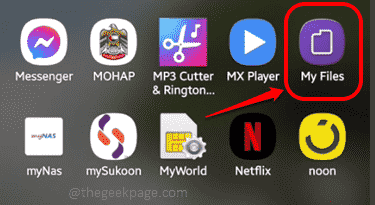
Langkah 2: Sekarang klik pada Simpanan dalaman pilihan seperti yang ditunjukkan di bawah.
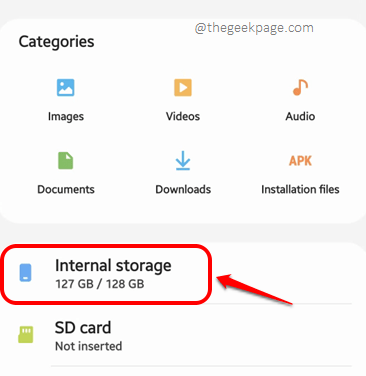
Langkah 3: Seperti seterusnya, klik pada Bar cari Terletak di bahagian atas aplikasi Pengurus Fail.
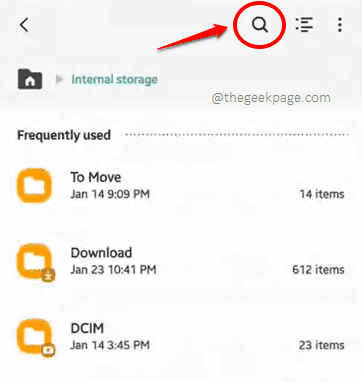
Langkah 4: Cari whatsapp dan klik pada Folder WhatsApp dari hasil carian
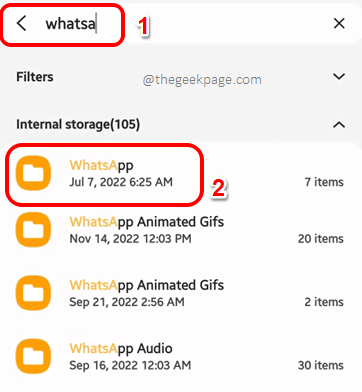
Langkah 5: Anda akan dapat melihat folder yang berbeza di dalamnya. Klik pada yang mengatakan Pangkalan data.
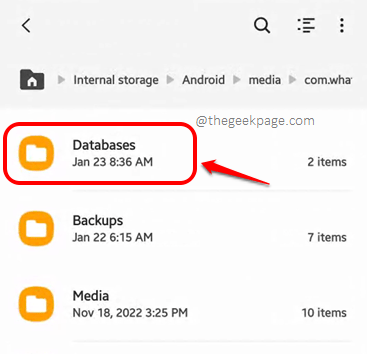
Langkah 6: Tekan panjang pada semua pangkalan data yang ada di dalam satu demi satu, untuk memilihnya, dan kemudian klik pada Padam butang di sudut kanan bawah skrin.
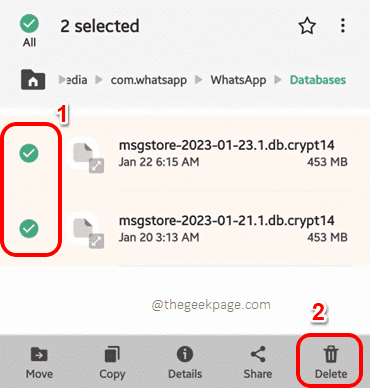
Itu cukup banyak. Sembang Whatsapp anda sekarang harus dipadam secara kekal. Beritahu kami di bahagian komen sama ada anda masih menghadapi masalah.
Tinggal untuk petua teknikal, cara, penyelesaian, cara, dan hacks yang lebih hebat!
- « Cara menukar bahasa paparan dan penyuntingan di Excel
- Cara mencari dan memulihkan e -mel yang diarkibkan di Gmail di iPhone anda »

